本文内容导航
等待元素出现
视频示例
概述
等待指定的 UI 元素从屏幕上出现,支持桌面端和浏览器。同时支持桌面端图像识别指定元素。
属性
基本
参见 通用配置项。
- 超时: 属性的用于设置组件执行的最大时长。需要根据情况去设置,否则默认是项目的超时时间(30 秒)。
可选项
- 窗口置顶:选择运行时的桌面窗口是否置顶,部分界面窗口置顶时无法获取到窗口内的内容,这时需要将此属性设置为不置顶。
目标
- 选择器 :用于指示特定的 UI 元素,该组件将等待此选择器指定的元素出现。可通过点击 指定元素 自动生成。
- 匹配超时(毫秒) :限定查找目标元素时间,超出指定时间后将不再等待。若超过此时间还未匹配到指定元素则会抛出错误,1000ms = 1s。
输出
结果 :将此组件执行的成功与否的结果存储在此变量。当指定目标出现时,存储的值为 True。
控件元素 :将等待出现的元素存储到此变量。可作为 等待元素消失 等组件的输入值。当使用图片识别的方式来指定元素时,返回的是锚点元素而非图片元素。
使用示例
此流程执行逻辑:等待指定的元素出现时,执行相应的流程。
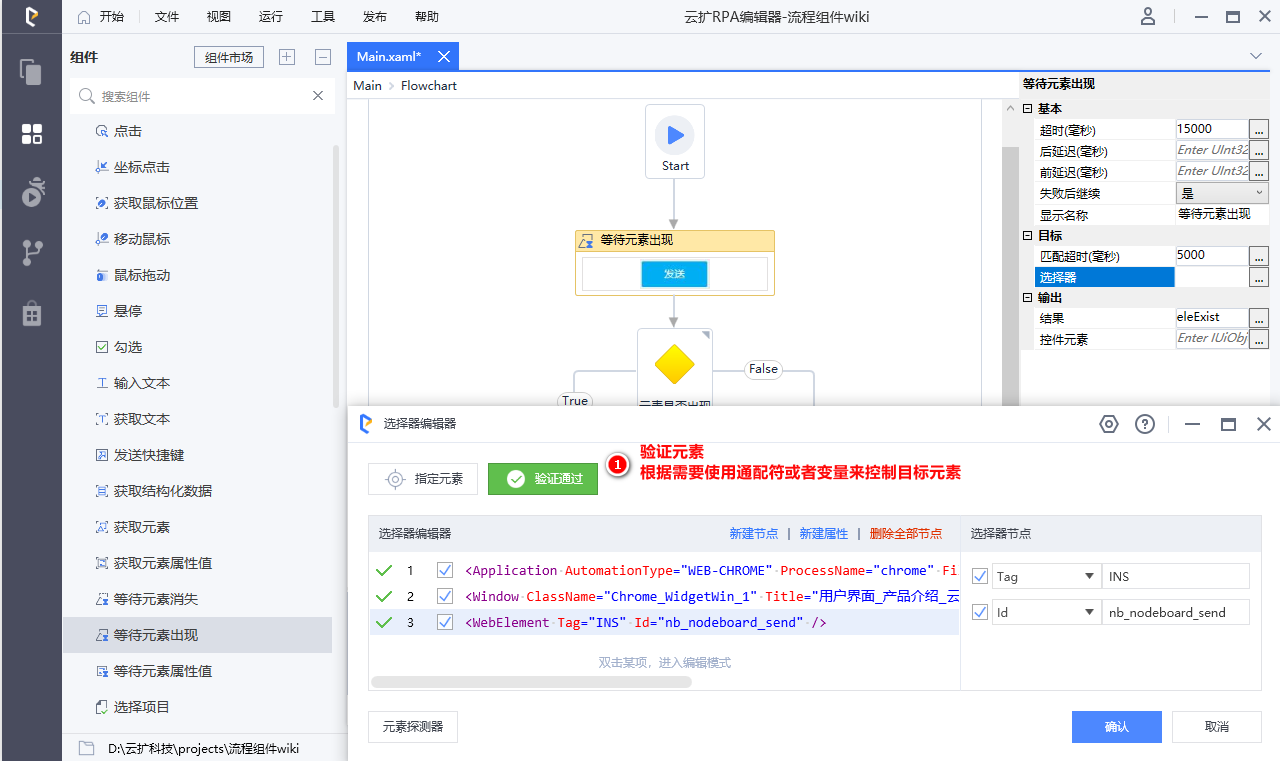
执行结果:
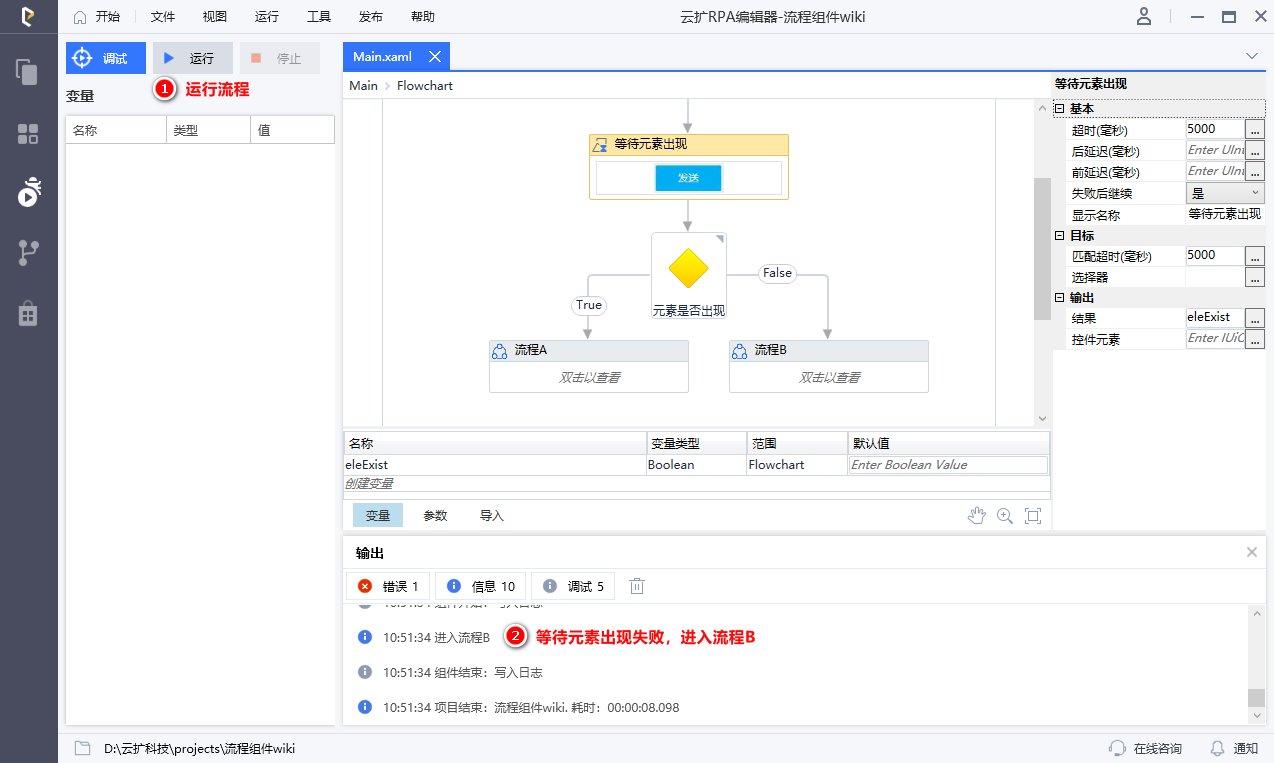
常见问题
Q:等待元素出现组件报错:“[错误] 等待元素出现失败,详细错误信息:操作已超时。”
A: 匹配超时和超时设置较长的时间,比如,30 秒:30000
Q:如果没有需要等待出现的元素,如何使它不报错。
A: 将该组件的“失败后继续”属性,设定为“是”时,会打印出错日志,但不会终止流程。
Q:等待元素显示:等待到,返回的结果为 False;没有等待到,组件报错。这个组件一直是这样设置的吗?单步测试:等到了返回结果为 False,整体流程运行的时候,又是 True。
A: 等待到了结果是 True ,若希望报错后继续执行流程,将“失败后继续”属性,选择“是”即可。 这时返回的结果是 False。你可在“等待元素”的下一步打断点调试,检查变量值是不是 True,是否有可能是被后续其他的地方改了变量值。

